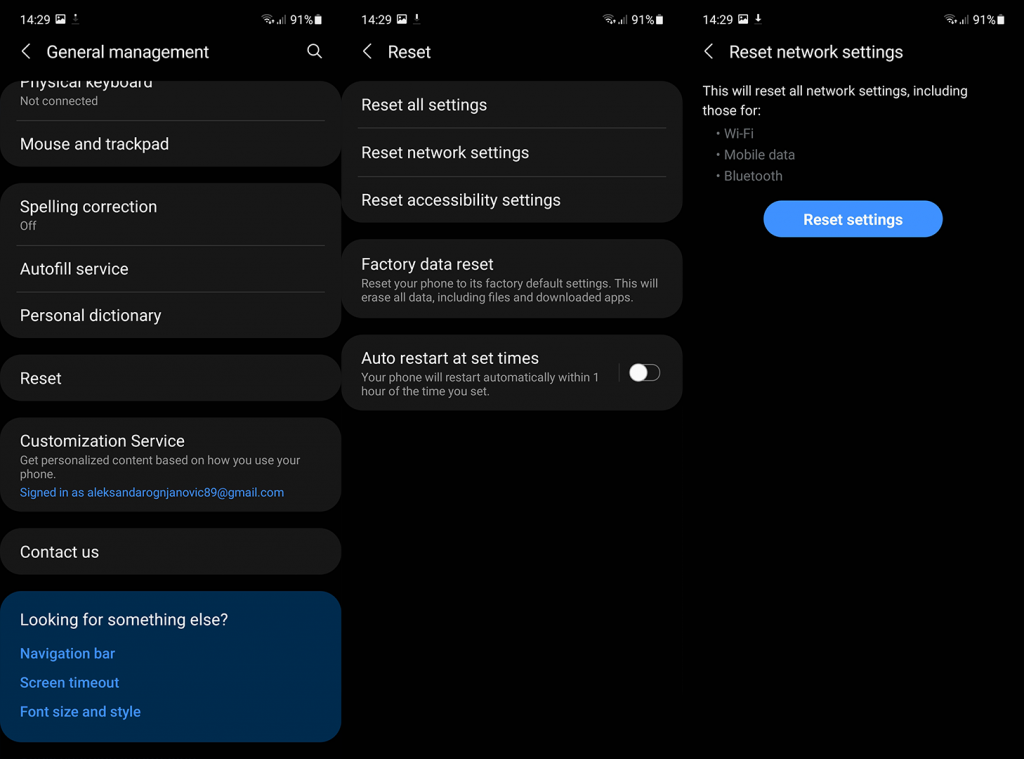Puhelujen soittaminen ja vastaanottaminen on edelleen olennainen tarkoitus kaikille puhelimille, niin uusille kuin vanhoillekin. Ja verkon kattavuusongelmat eivät ole koskaan hyviä – joskus ne johtavat huonoon puhelun laatuun ja toisinaan et voi soittaa tai vastaanottaa puheluita ollenkaan. Mutta mitä tehdä, jos sinulla on loistava signaali, täydet palkit, mutta ei palvelua Android-laitteellasi? Suosittelemme muutamia vianetsintävaiheita.
Sisällysluettelo:
- Käynnistä laite uudelleen
- Ota lentokonetila käyttöön ja poista se käytöstä 20 sekunnin kuluttua
- Poista SIM-kortti ja lisää se uudelleen
- Palauta verkkoasetukset
- Ota yhteyttä operaattoriisi
Miksi puhelimeni näyttää täydet palkit, mutta siinä ei ole palvelua?
Jos puhelimessasi on täydet palkit, mutta siinä ei ole palvelua, tarkista operaattoriltasi. Sillä on todennäköisesti jotain tekemistä tarjottujen palvelujen kanssa. Vaihtoehtoisesti voit yrittää korjata ongelman käynnistämällä laitteen uudelleen, ottamalla lentokonetilan käyttöön ja poistamalla sen käytöstä tai nollaamalla verkkoasetukset.
Voit myös palauttaa tehdasasetukset, jos saat raportteja suuresta järjestelmävirheestä, joka aiheuttaa tämän toiminnan. Muista vain ottaa selvää itsestäsi ennen kuin aloitat alusta.
1. Käynnistä laite uudelleen
Ensimmäinen asia, joka sinun on tehtävä aina, kun Android alkaa toimia epäsäännöllisesti tai tietyt ominaisuudet lakkaavat toimimasta, on käynnistää laite uudelleen. Se yleensä korjaa suurimman osan väliaikaisista ongelmista sovelluksissa, palveluissa ja järjestelmäprosesseissa. En ymmärrä, miksi näin ei olisi verkon kattavuusongelmien kanssa.
Toisaalta, jos saat edelleen täyden palkin signaalin tilapalkissa, mutta et voi soittaa tai vastaanottaa puheluita, koska palvelua ei ole, muista kokeilla seuraavaa vaihetta.
2. Ota lentokonetila käyttöön ja poista se käytöstä 20 sekunnin kuluttua
Jotkut käyttäjät ehdottavat lentokonetilan ottamista käyttöön ja poistamista käytöstä. Tämä pysäyttää kaikki lähtevät ja saapuvat signaalit (matkapuhelin, Wi-Fi tai Bluetooth), ja kun poistat sen käytöstä, laite alkaa vastaanottaa signaaleja. Toivottavasti voit soittaa ja vastaanottaa puheluita uudelleen, kun matkapuhelinsignaali on saatu.
Voit ottaa lentokonetilan käyttöön Quick Access -valikosta. Vaihtoehtoisesti voit löytää tämän vaihtoehdon kohdasta Asetukset > Yhteydet. Ota se käyttöön ja odota 20 sekuntia. Tämän jälkeen poista se käytöstä ja odota, kunnes saat signaalin uudelleen.
Voit myös siirtyä kohtaan Asetukset > Yhteydet > Mobiilidata ja poistaa VoLTE:n käytöstä.
3. Poista SIM-kortti ja lisää se uudelleen
Toinen asia, jonka voit yrittää, on poistaa SIM-kortti ja asettaa se uudelleen. Se, että signaali on täynnä, mutta sinulla ei ole palvelua, saa meidät uskomaan, että SIM-kortin sijoitus ei ole ongelma. Koska vianmääritysvaihtoehdot ovat kuitenkin rajalliset, suosittelemme kokeilemaan sitä. Varsinkin jos laitteessasi on kaksi SIM-korttia/hybridivaihtoehtoa.
Muista vain poistaa SIM-kortti varovasti mahdollisten vaurioiden välttämiseksi. Voit sammuttaa puhelimesi ennen kuin teet niin, mutta se ei ole pakollista.
4. Palauta verkkoasetukset
Jos ongelma jatkuu edellisten vaiheiden jälkeen, voit nollata verkkoasetukset . Tämä ei ole varma ratkaisu, mutta voit kokeilla sitä. Jos tämä epäonnistuu ja olet varma, että ongelma ei ole operaattorin puolella, voit myös yrittää palauttaa laitteen tehdasasetukset ja palauttaa sen varmuuskopiosta.
Näin palautat verkkoasetukset Androidissa:
- Avaa Asetukset .
- Napauta Järjestelmä tai Yleinen hallinta.
- Napauta Nollaa tai Palauta valinnat.
- Palauta verkkoasetukset ja vahvista pyydettäessä.
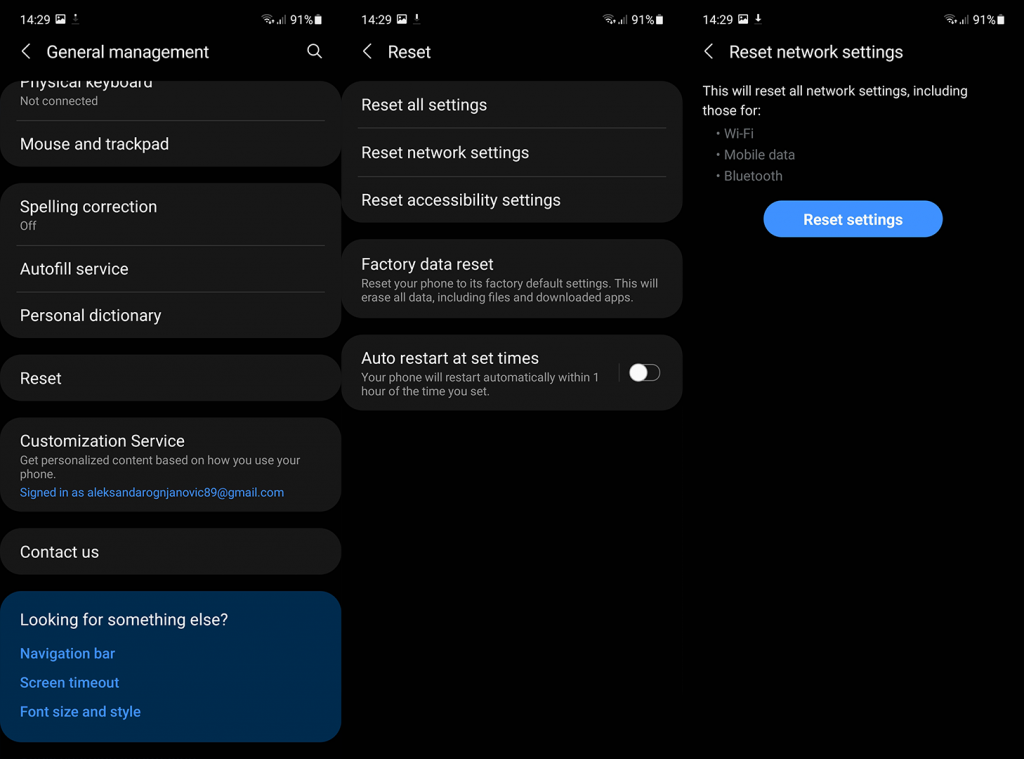
5. Ota yhteyttä operaattoriin
Varmista lopuksi, että sinulla on tarpeeksi luottoa, jos käytät ennakkomaksua tai että kuukausimaksusi on maksettu, koska operaattori voi lopettaa lähtevät tai saapuvat puhelut, kunnes maksat maksusi. Näin se toimii useimmilla alueilla. Lisäksi voit ottaa yhteyttä operaattoriisi saadaksesi lisätietoja tai pyytää SIM-kortin vaihtoa. Aina on mahdollista, että SIM-kortissasi on jotain vialla.
Ja tämän sanomalla voimme päättää tämän artikkelin. Kiitos, että luit tämän, toivottavasti, hyödyllisen artikkelin. Onko sinulla vaihtoehtoisia ratkaisuja, jotka unohdimme lisätä luetteloon? Jaa ne kanssamme alla olevassa kommenttiosassa.